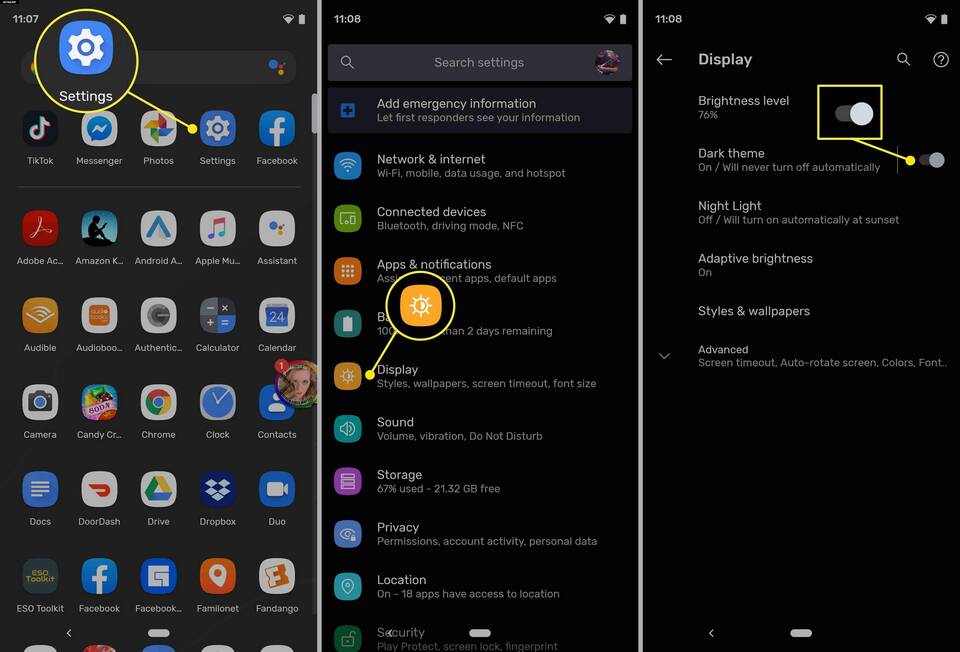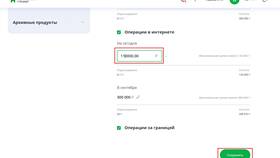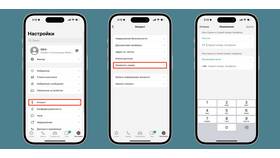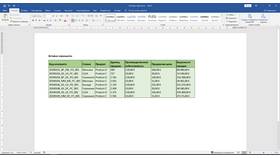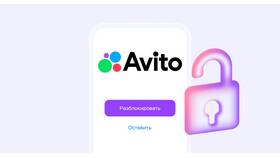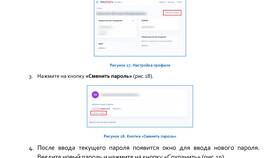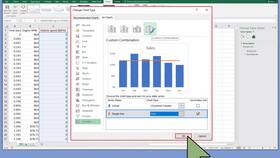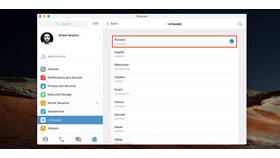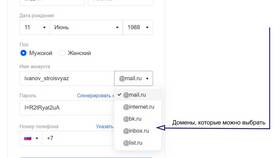Переключение между светлой и темной темой позволяет адаптировать интерфейс под условия освещения и личные предпочтения. Рассмотрим методы изменения цветовой схемы на различных платформах.
Содержание
Изменение темы на мобильных устройствах
| Операционная система | Путь настройки |
| Android | Настройки → Экран → Темная тема |
| iOS | Настройки → Экран и яркость → Внешний вид |
Настройка темы в популярных приложениях
Веб-браузеры
- Google Chrome: Настройки → Внешний вид → Тема
- Mozilla Firefox: Меню → Настройки → Язык и внешний вид
- Safari: Системные настройки macOS → Основные → Внешний вид
Социальные сети
| Приложение | Где изменить |
| Меню → Настройки и конфиденциальность → Темный режим | |
| Профиль → Меню → Настройки → Тема | |
| Меню → Настройки и конфиденциальность → Дисплей |
Изменение темы в Windows
- Откройте Параметры → Персонализация
- Выберите раздел "Цвета"
- В разделе "Выбор цвета" укажите "Темный"
- Для отдельных элементов выберите "Настраиваемый" вариант
Настройка в macOS
- Системные настройки → Основные
- Выберите "Темный" вариант в разделе "Внешний вид"
- Для автоматического переключения установите "Автоматически"
Программные решения для тонкой настройки
| Программа | Возможности |
| f.lux | Автоматическое изменение цветовой температуры |
| Dark Reader | Расширение для темного режима на любых сайтах |
| Night Eye | Продвинутые настройки оттенков темной темы |
Советы по выбору темы
- Темная тема снижает нагрузку на глаза при слабом освещении
- Светлая тема предпочтительна при работе с текстом
- Автоматическое переключение по времени суток экономит заряд батареи
- Некоторые приложения позволяют настроить оттенки вручную
Гибкие настройки цветовых схем позволяют создать комфортные условия работы за устройствами в любое время суток.